はいどもnomuです
今回は大規模建築に不可欠な clone,fill コマンドの使い方を自分なりに解説していきます。
スポンサーリンク
cloneコマンドについて
cloneコマンドは指定した範囲にあるブロックをコピーして、目的の場所に貼り付けるコマンドです。
使い方
最初に設定からチートをONにします。
次に、ONにしたワールドを開いて、上にある吹き出しボタンを押し
/clone
と入力すると
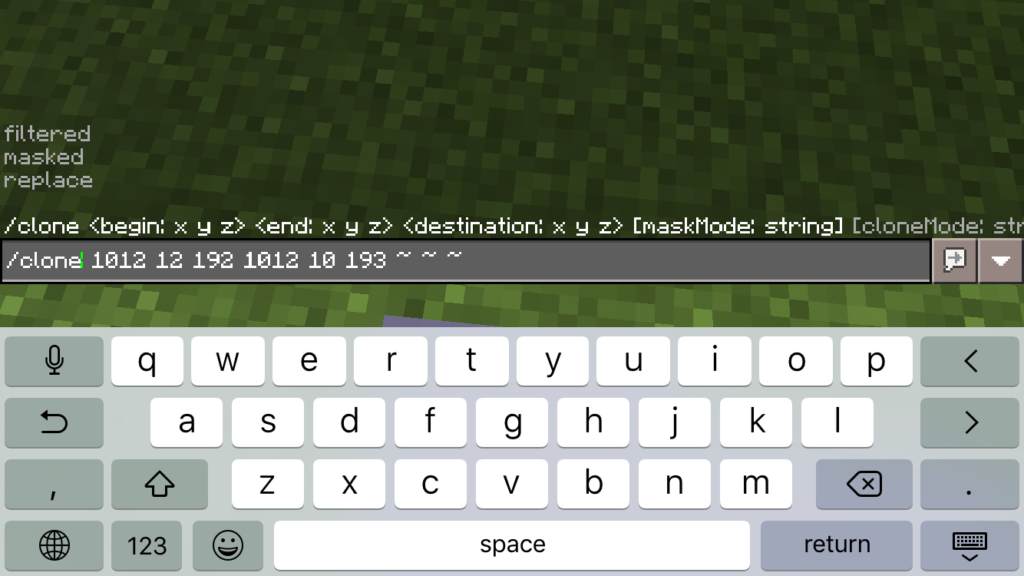
<begin x y z>といった見慣れない文字が並んでいます。
この入力欄は何を意味しているかというと
<begin x y z> :★(始点)
<end x y z> :★(終点)
<destination x y z > :★(ペースト先)
<maskMode> :コピー先をどうするのか
<cloneMode> :ペースト先をどうするのか
ということです。
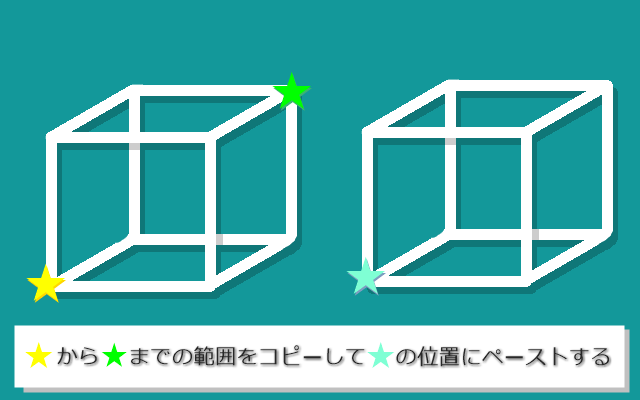
<maskMode>と<cloneMode> をさらに詳しく説明すると
<maskMode>とは
<maskMode>には
- filtered
- masked
- replace
この3つの文字に対応しています。
それぞれの機能を説明すると
replace :指定した範囲を空気ごとコピーする
masked :空白部分はコピーしない
fitered :この後に指定したブロックだけをコピーする
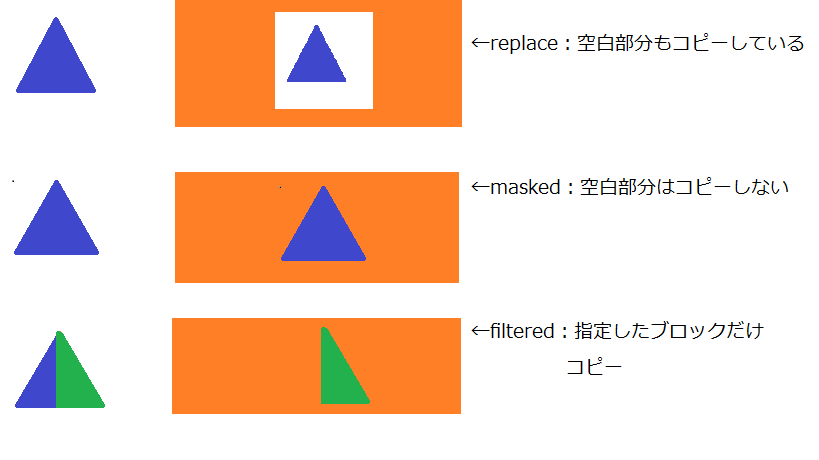
となります。
<cloneMode>とは
<cloneMode>は
- force
- move
- normal
この3つの文字に対応しています。
それぞれの機能を説明すると
normal :コピー先とコピー元が重なっていたら実行できない(デフォルト)
forth :コピー先とコピー元が重なっていても実行する
move :コピー元が消える
となります。
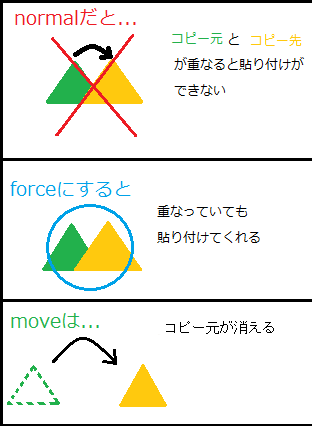
※ブロックIDとは丸石や羊毛、レンガなどのあらゆるブロックに付けられたIDです。
詳しくはwikiでブロックごとのIDで調べるとわかります。
begin、end、destinationには x y z という座標を入力します。
座標について
マインクラフトでは、x軸を前後、y軸を高さ、z軸を左右を表す座標として
各ブロック毎に座標が記録されています。
この座標を使うことで、始点から終点までの範囲にあるブロックを
目的の点へと貼り付けることができるのです。
次に座標の調べ方を紹介します。
座標の調べ方
ワールドを開き、設定画面を出します。
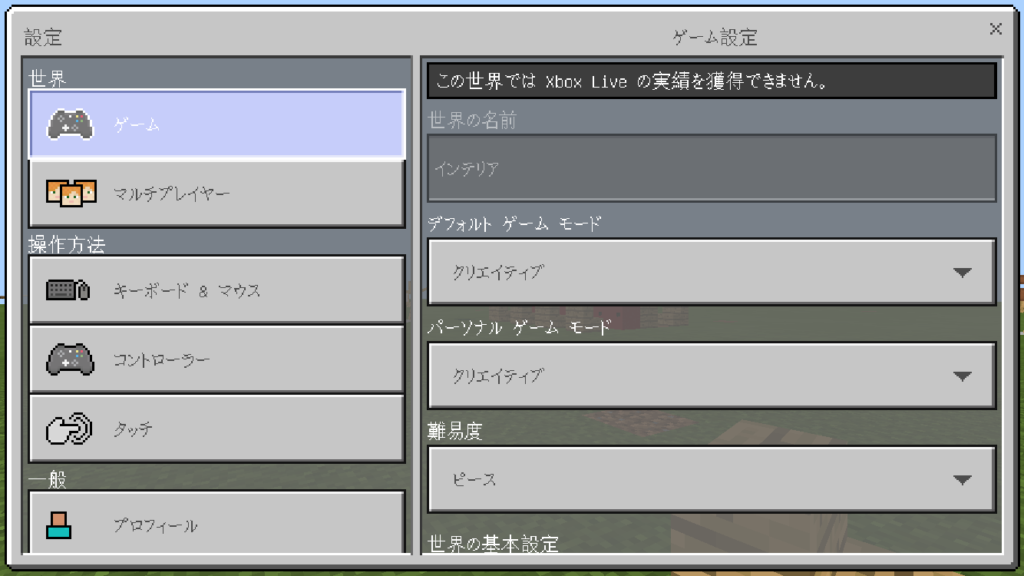
設定一覧から「ゲーム」を選び、「座標を表示」の項目をONにして設定画面を閉じます。
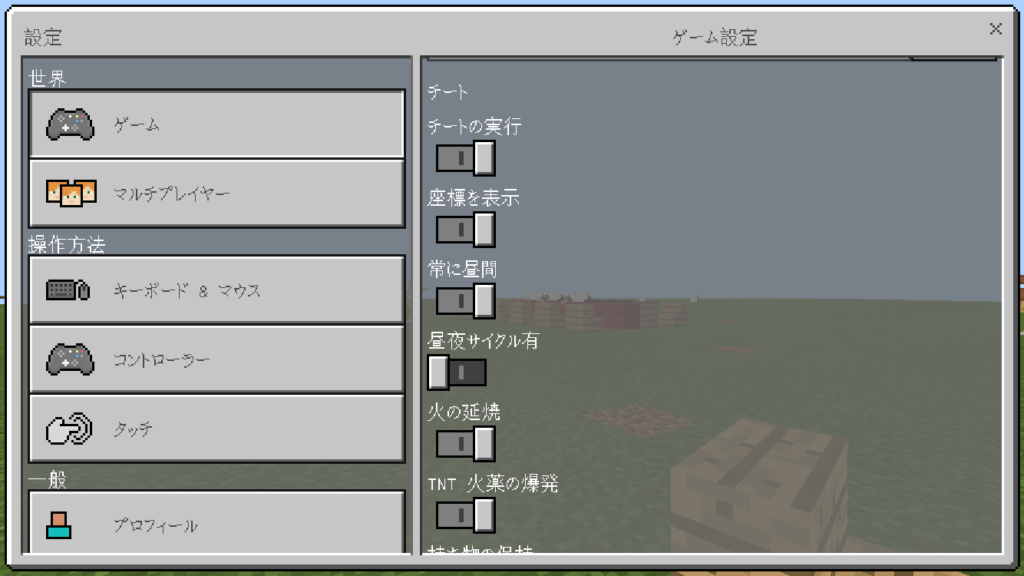
すると、画面左上に現在位置を記す座標が現れます。
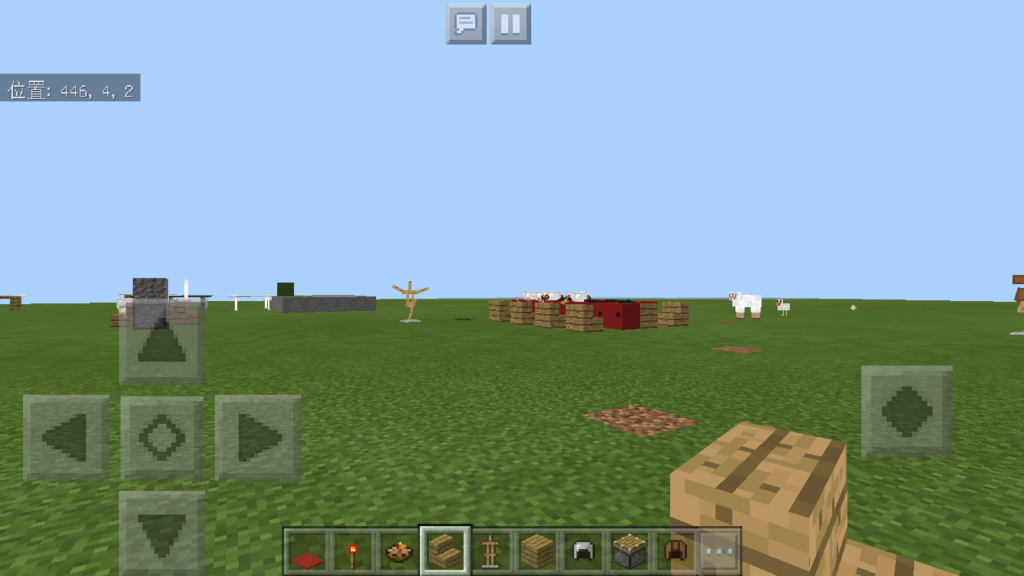
あとは目的地に立って座標をパソコンか紙にメモしておきましょう。
座標の調べ方、2つ目
チートコマンド「tp」を使って、
/tp ~ ~ ~ @p
と入力して実行すると表示されます。
この「~」は今自分がいる座標からどれだけ離れているか示すことができる記号です。
なので、このまま入力すると自分の今の位置を入力したことになります。
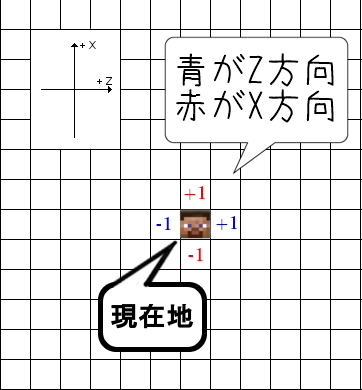
場所を知る
実際にコピーしたい場所の座標を調べましょう。
例として、今回はこの直方体をコピーします。
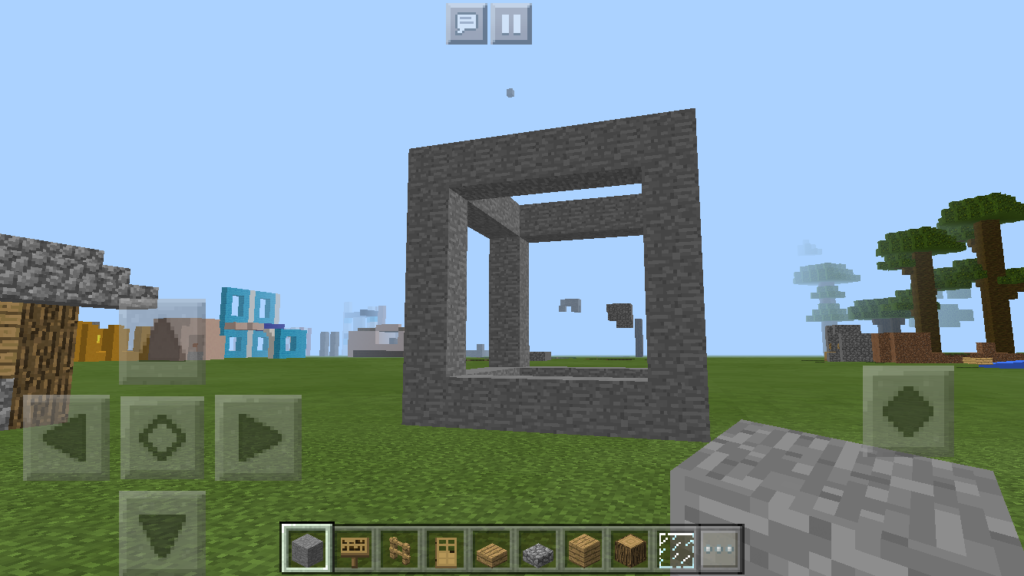
今回は始点と終点のところにブロックを置きます。
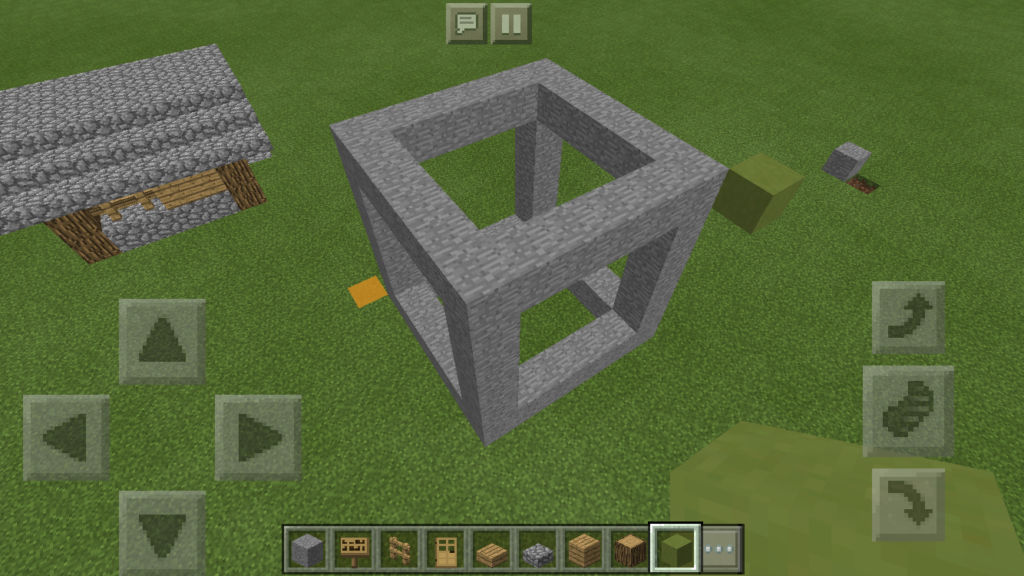
次に黄色と緑のブロックの上に立ってtpコマンドを使います。
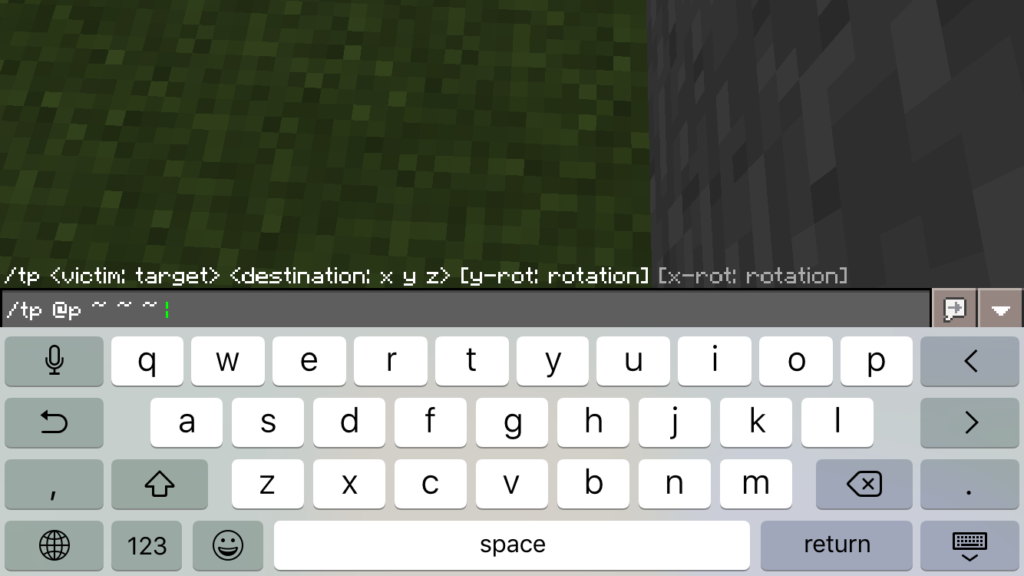
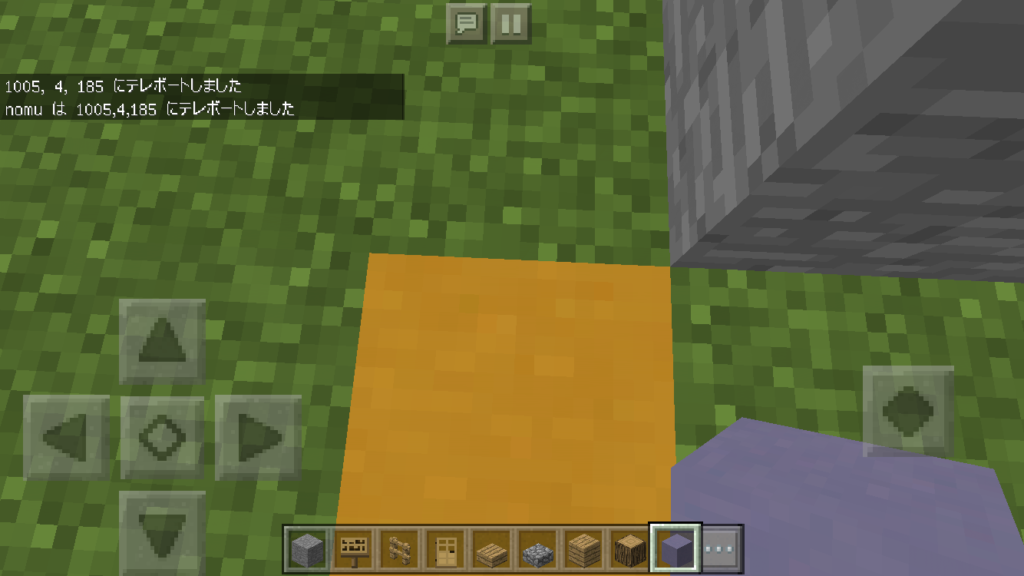
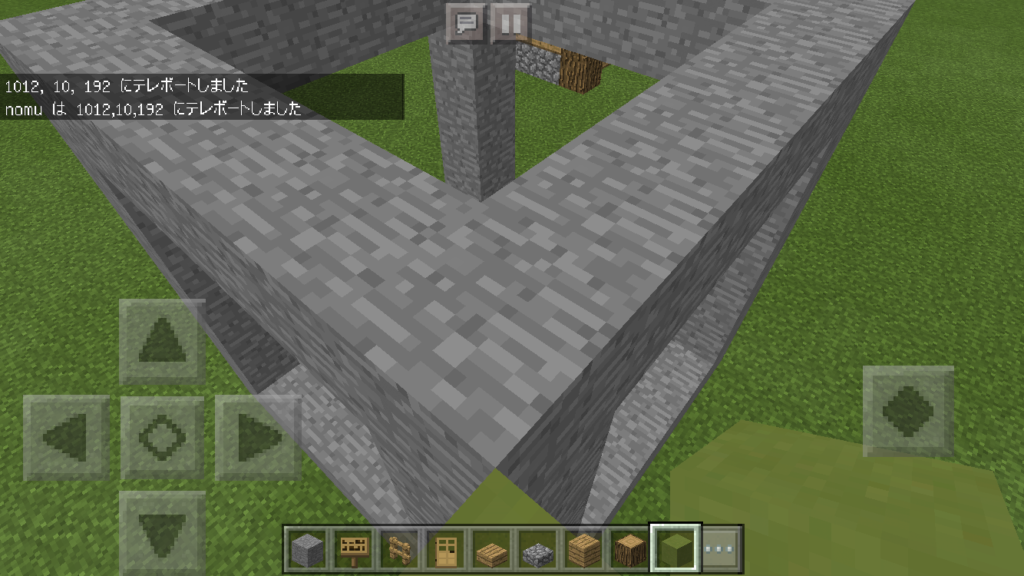
2017/9/21時点でtpコマンドの仕様が変更され、座標の値が小数点まで表示されます。
clone,fillコマンドに入力するとき、xとy軸は値が+の時は小数点は切り下げ、-の時は小数点を繰り上げます。例:667.50, 70.00, -62.50 →667, 70, -63
これで始点から終点までの座標がわかったので、青色のブロック(貼り付ける場所)の上に立って
cloneコマンドを使います。
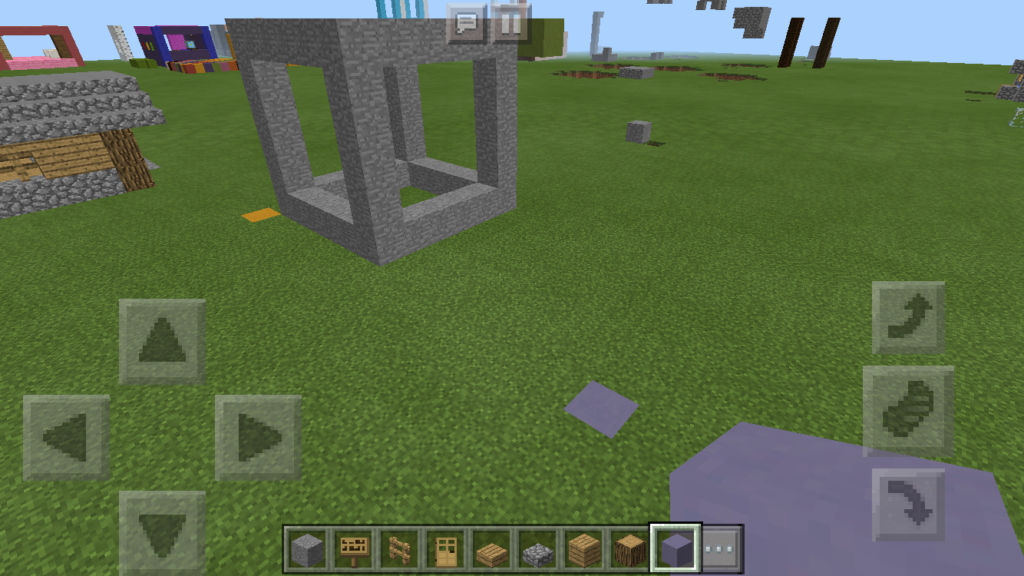
cloneコマンドを使う
ここでいきなり /clone と打ち込むと今までの座標がわからないので、
/clon
ここまで打ち込みます。
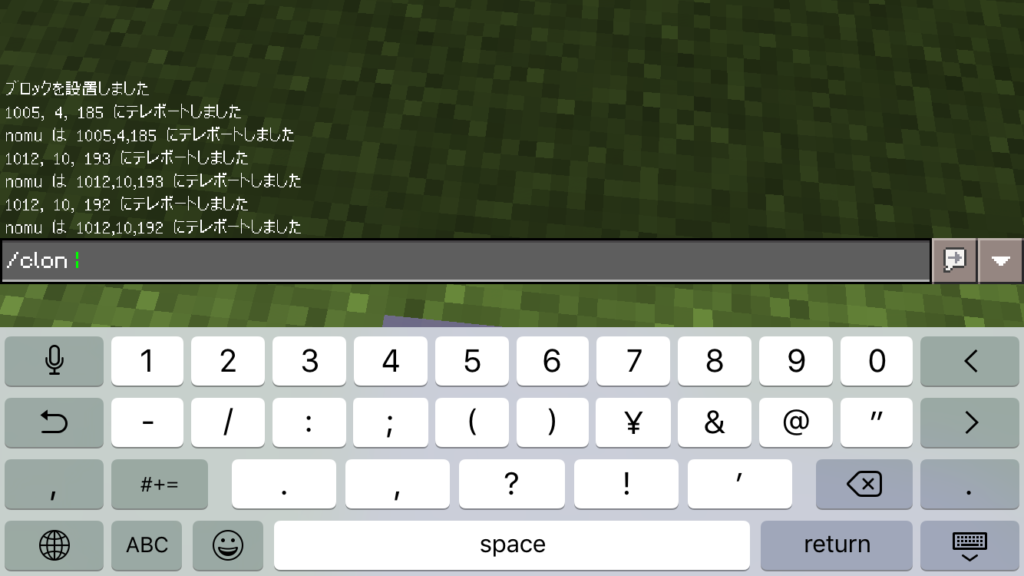
すると下から直近の座標履歴が表示されるので、
その値通りに打ち込んでいきます。
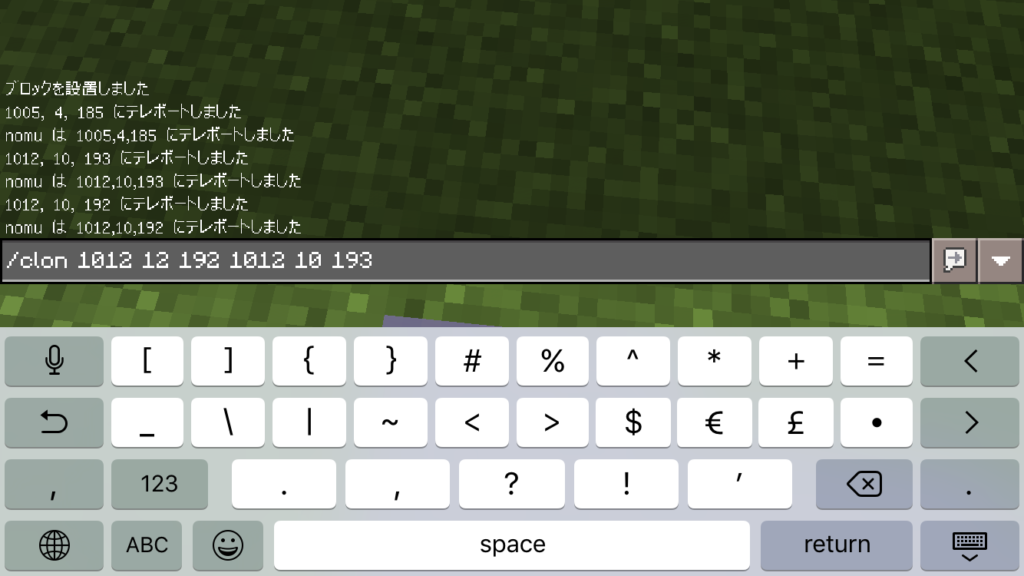
始点終点の値を打ち終えたら、「~ ~ ~」と打ち込みます。
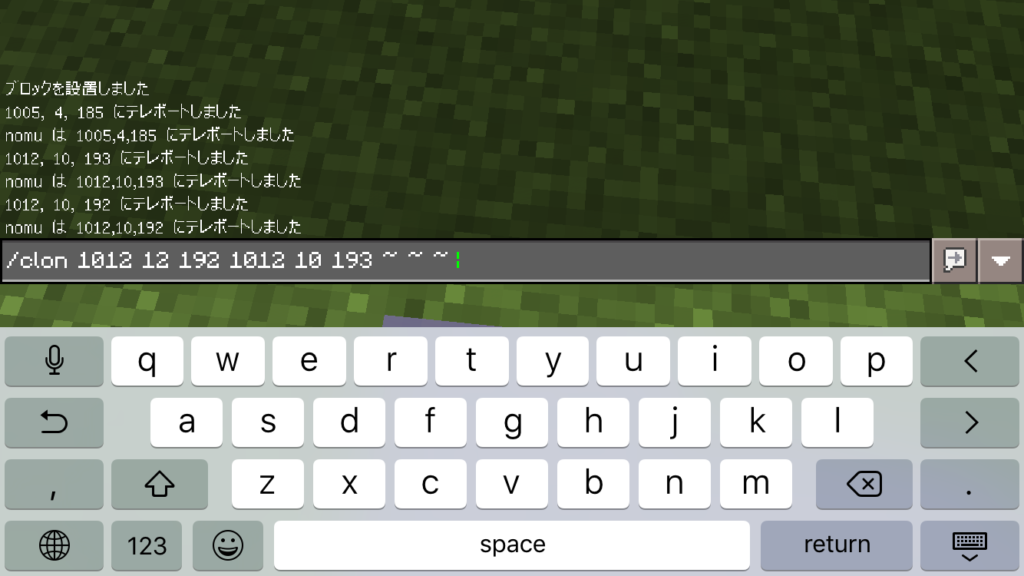
そこまで打ち終えたら、最後に「<」ボタンで /clon まで戻って
「/clone …」と e を付け足して隣の吹き出しボタンを押して実行します。
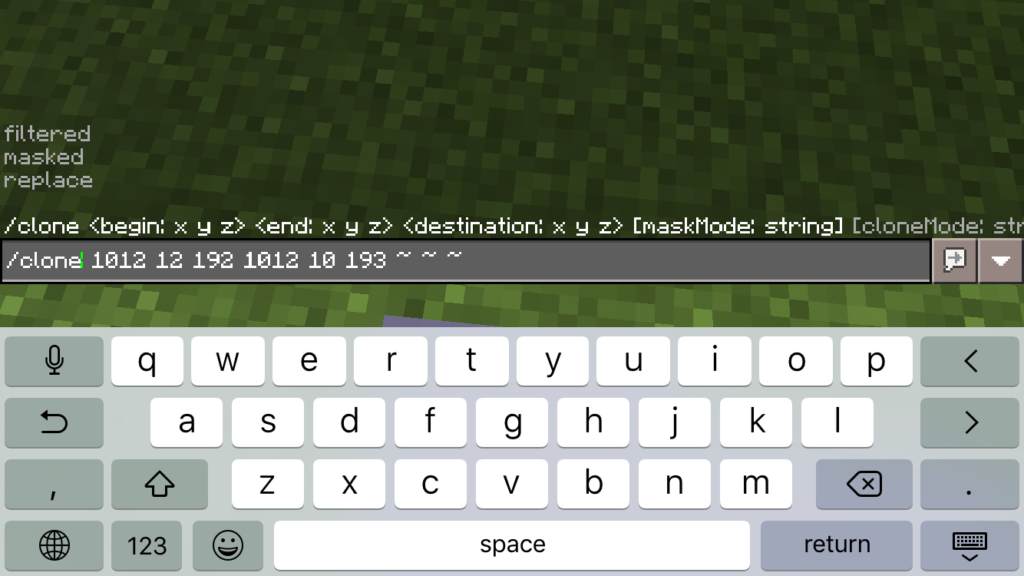
無事ペーストすることができました。
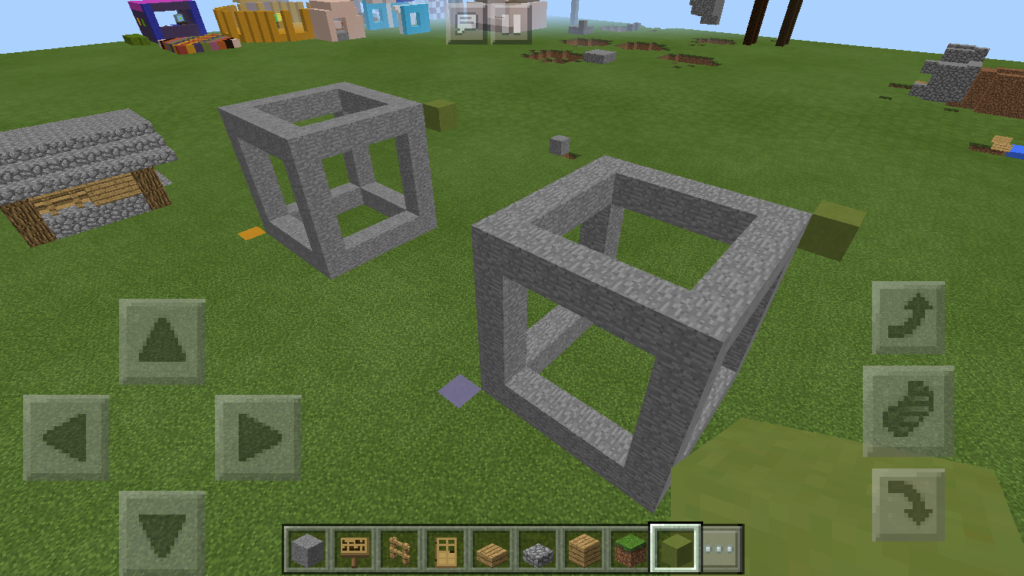
これを応用すればビルなどの建築物も作れるのですが、
注意しておくべきことが2つあります。
ペーストする時の注意点
1つ目に、始点から終点までを囲むとその範囲は四角形になることがわかりました。
そこで、この四角形の対角線を今回とは違う場所に選び
ペースト先を同じ地点にして実行するとどうなるのか?
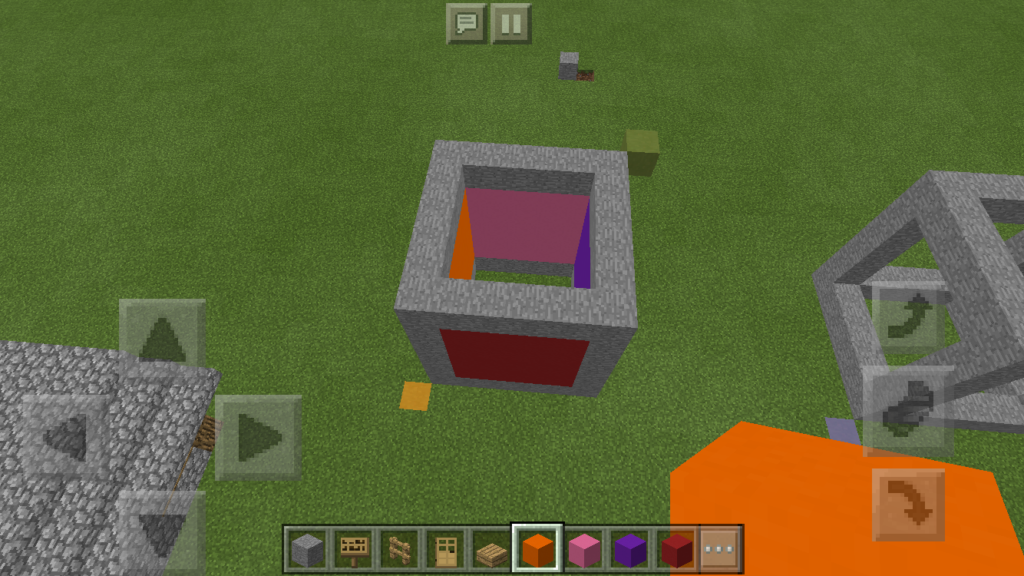
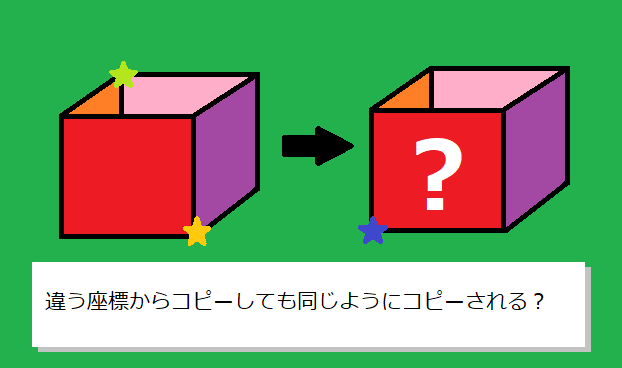
答えはどれも同じになります。

これを知っておかないと間違えてペーストすることもあるので注意が必要です。
もう一つの注意点はcloneコマンドでペーストするとき、ペーストする点のx軸とz軸の正の方向に
向かってペーストされます。
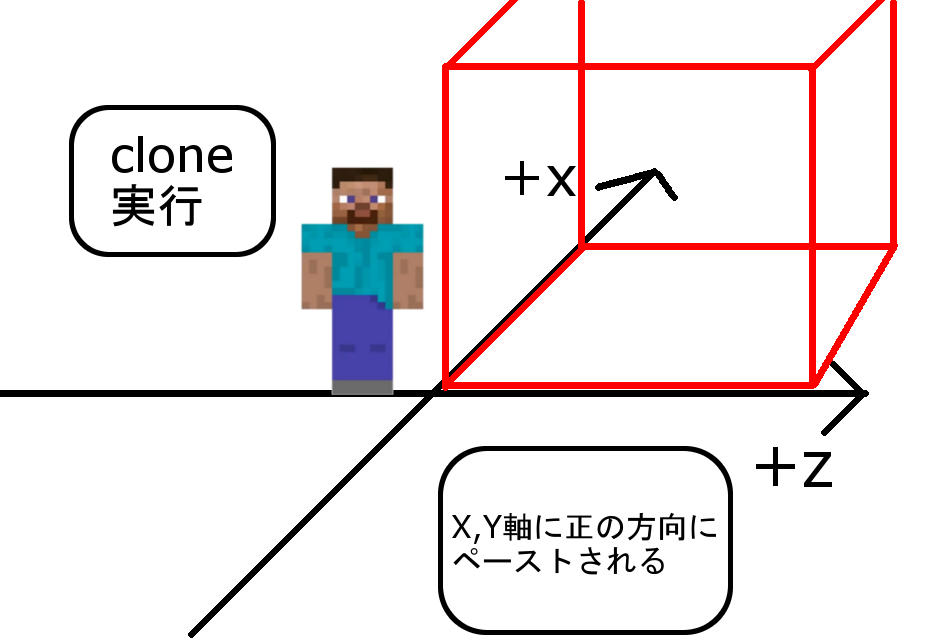
つまり、正確な方向をしらないとこれまた失敗してしまう恐れがあります。
そこで正確な方向のつかみ方を今から紹介します。
方向のつかみ方
1つ目
正確な方向は「座標の表示」を使って
座標の値がxとyに1増える方向に動くことで掴めます。
2つ目
setblockコマンドを使います。
※参考程度ですので、飛ばしてもらってもかまいません。
setblockコマンドとは
指定した座標に好きなブロックを置けるコマンドです。
実際に使ってみる
最初に
/setblock ~1 ~ ~1 stone
と入力します。これを実行すると、自分の今いる座標から x と z へ +1したところに
焼き石ブロックを置いてくれます。
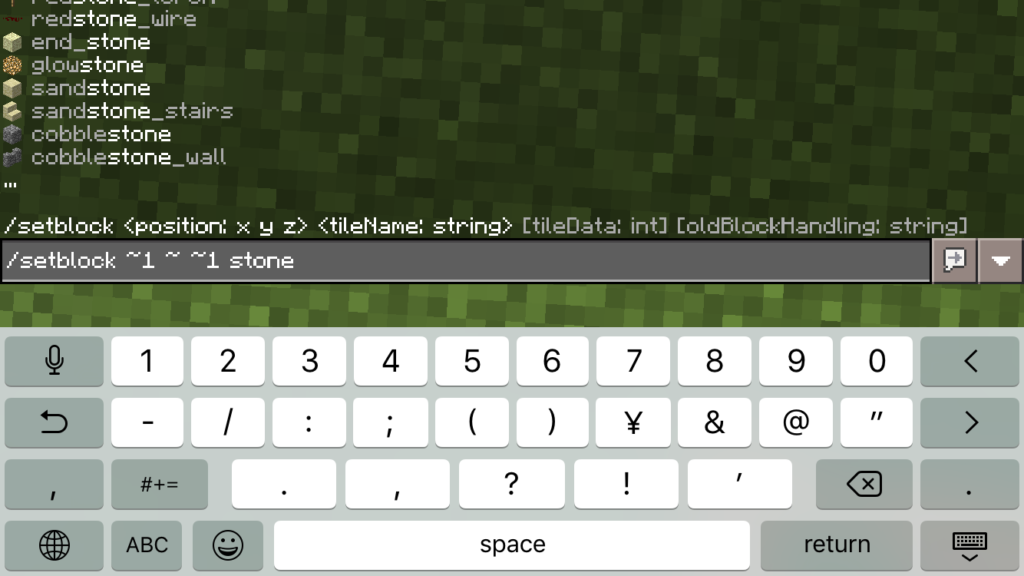
次に、自分の斜め右に焼き石ブロックが来るように視界を回せば、
正しい方向がわかるということです。
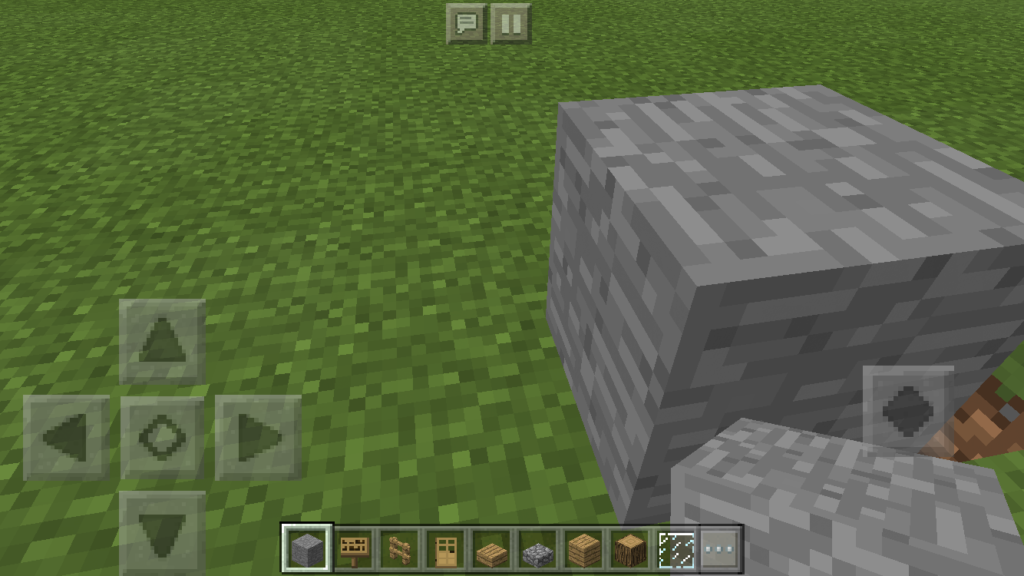
fillコマンドの使い方
fillコマンドとは始点と終点で指定した範囲を選んだブロックで埋め尽くすコマンドです。
/fill <begin x y z><end x y z> <tileName: string><tileData: int><oldBlockHandling: string><tileName: string><tileData: int>
<begin x y z> :★(始点)
<end x y z> :★(終点)
<tileName: string> :ブロック名
<tileData: int> :ブロックのID値
<oldBlockHandling: string>:どう埋め尽くすかを決める
<tileName: string> :後述
<tileData: int> :後述
<oldBlockHandling: string>をさらに詳しく説明すると
<oldBlockHandling: string>について
<oldBlockHandling: string>は
- filtered
- masked
- replace
- replace
- replace
この3つの文字に対応しています。
それぞれの機能を説明すると
destroy:指定した範囲にブロックをすべて埋め尽くす
hollow:指定範囲が直方体だと中が空気ブロックの箱にする
keep :指定範囲の空気ブロックを埋め尽くす。
outline:hollowの中をそのままにしておく
replace:指定範囲の中から選んだブロックだけ置き換える。
となります。
※replaceを選択したらその後にもブロックをしてしなければなりません。
使い道
整地
①始点の座標をtpコマンドで取得して
②次に終点の上に立つ
③fillコマンドで 「/fill <始点の座標> ~ ~ ~ air」と打ち込む
これで安全かつ高速に整地できます。
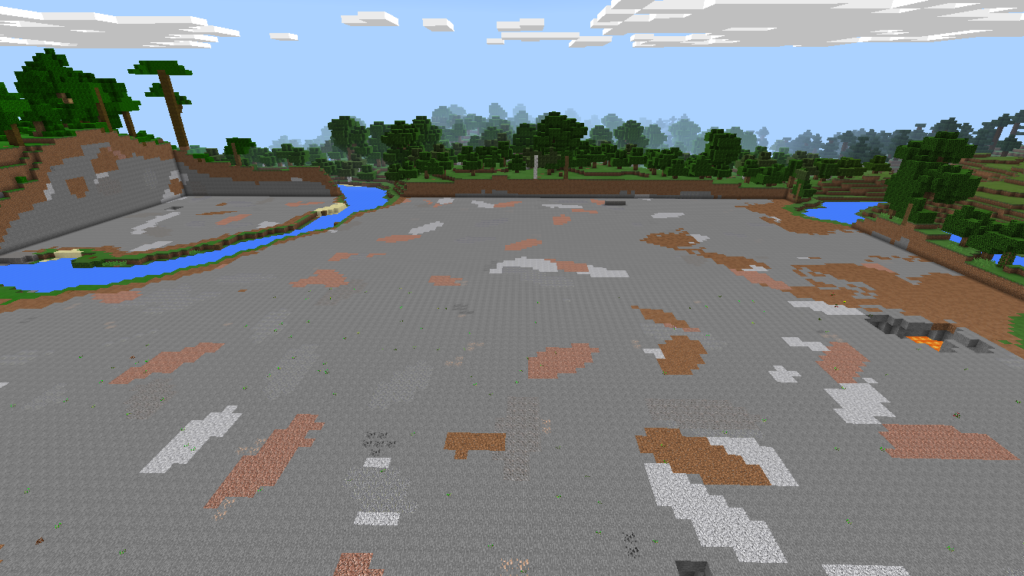
道路整備
整地と同じようにし、最後にコマンドのairを「concrete 7、 stone」
に書き換えれば道路や地面の完成です。
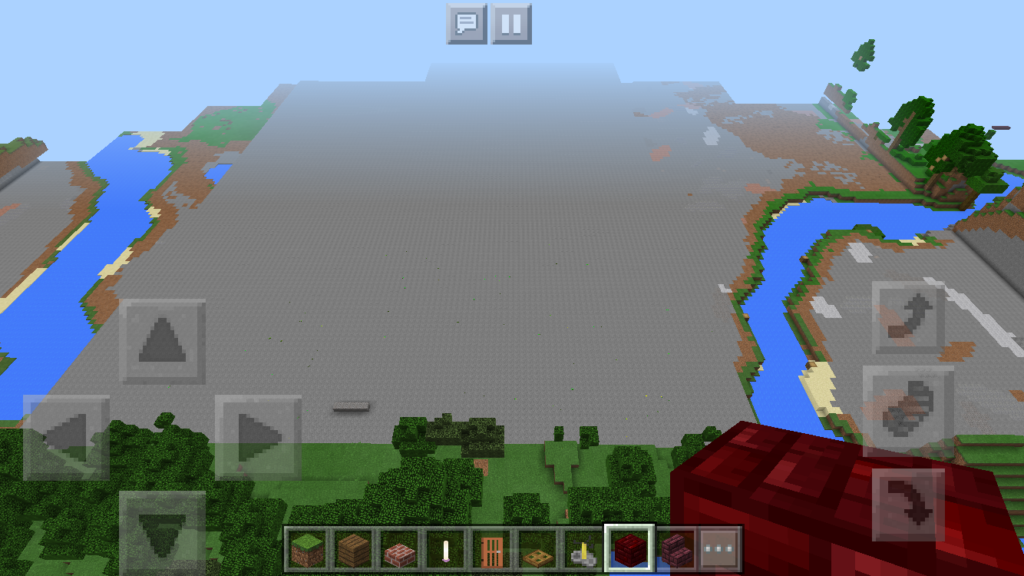
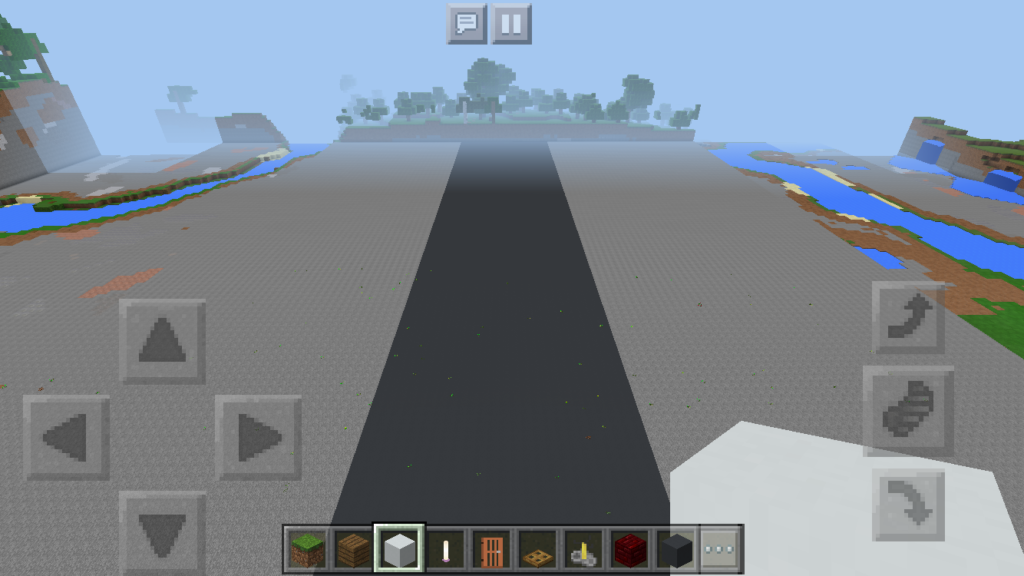
終わりに
これで fill、clone コマンドの解説を終わります。
他の記事でもこのコマンドを使った建築方法を
紹介しています。
そちらも見ていただければ、
「 fill、clone コマンド」の使い方をより深く理解できるようになるはずです。
ぜひ、参考にしてみてください。
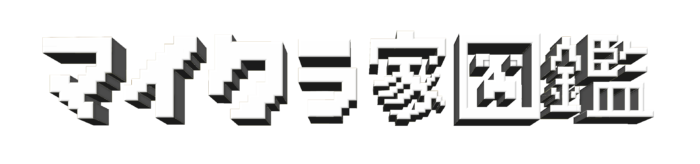

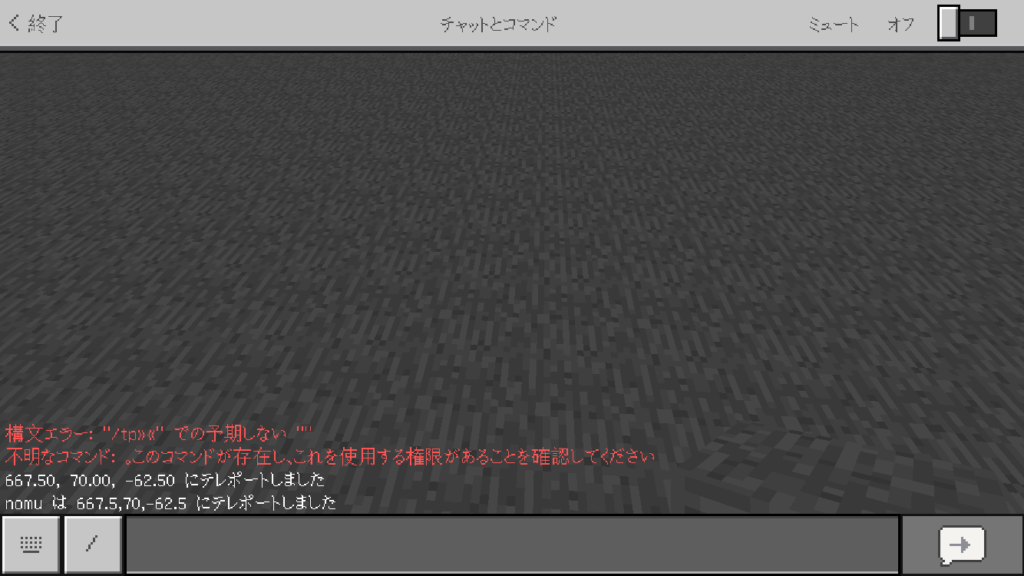








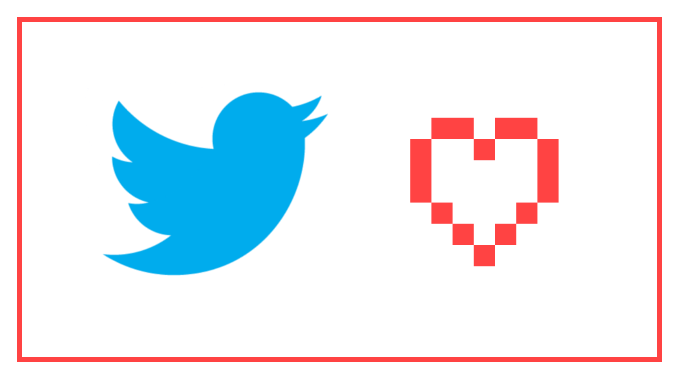














コメント
moveの説明、
「コピー先が消える」
ではなく
「コピー元が消える」です
by 匿名 2018年1月24日 11:32 PM
訂正報告ありがとうございます。
該当の文の訂正は完了しました。
by nomu 2018年1月24日 11:58 PM
大変恐縮ですが、上記の訂正に関連して、moveの図中の説明も「コピー先が消える」となっていますが、「コピー元が消える」ではないでしょうか。
by Nyorime 2018年11月6日 3:47 PM
ご指摘ありがとうございます。該当箇所は訂正させていただきました。
by nomu 2018年11月21日 10:58 PM